- Как очистить память на Huawei и Honor
- Очистка оперативной памяти
- Закрываем фоновые приложения
- Очищаем кэш приложений
- Очистка внутренней памяти
- Очистка кэша браузера
- Удаляем данные приложений
- Стандартное удаление программ и файлов
- Очистка памяти на смартфонах Huawei и Honor
- Очистка памяти через Настройки
- Очистка памяти с помощью приложения Диспетчер телефона
- Очистка кэша памяти с помощью функциональных клавиш на мобильном устройстве
- Удаление установленных приложений из памяти смартфона
- Как очистить память на телефоне Хуавей
- Простой способ почистить память смартфона Huawei
- Удаление ненужных приложений в Хуавей
- Деактивация приложений в устройстве Huawei
- Очистка памяти и кэша смартфонов Huawei
- Что такое кэш программ в Хуавей
Как очистить память на Huawei и Honor
Как очистить память на Huwei и Honor? В этой инструкции мы объясним как освободить место с помощью очистки внутренней памяти и заодно узнаем как освободить оперативную память.
Оперативная память. Необходима для хранения временных файлов. От её количества зависит скорость работы системы. Вы наверняка сталкивались с ситуацией, когда система начинает подвисать и даже открытие простеньких программ происходит дольше чем обычно. Причина как раз в нехватки оперативной памяти. Скорей всего открыто много приложений, которые работают в фоновом режиме.
Внутренняя память. Тут все ясно — она нужна для хранения файлов и программ на вашем смартфоне.
Очистка оперативной памяти
Для начала разберемся как очистить временную память (кэш). Есть два способа это сделать: закрытие фоновых приложений или индивидуальная очистка в каждом приложении.
Закрываем фоновые приложения
Тут все просто — если вы пользуетесь большим количеством программ, они часто продолжают работать в фоновом режиме. Прекратить их работу можно буквально в два клика:
- Жмем на иконку навигации в виде квадрата.
- Откроется окно, в котором будут отображены работающие в фоне приложения, а также количество свободной оперативной памяти. Жмем на корзину и готово.
Очищаем кэш приложений
Для очистки кэша приложений на вашем Хуавей и Хонор делаем следующее:
- Открываем «Настройки» смартфона.
- Далее выбираем пункт «Приложения». В открывшемся окне снова жмем «Приложения».
Приложения» width=»660″ height=»695″ srcset=»https://phonegeek.ru/wp-content/uploads/2019/11/kak-ochistit-pamiat-na-huawei-i-honor-scr3.jpg 660w, https://phonegeek.ru/wp-content/uploads/2019/11/kak-ochistit-pamiat-na-huawei-i-honor-scr3-285×300.jpg 285w, https://phonegeek.ru/wp-content/uploads/2019/11/kak-ochistit-pamiat-na-huawei-i-honor-scr3-380×400.jpg 380w» sizes=»(max-width: 660px) 100vw, 660px»/>
- Больше всего кэша съедают те приложения, которыми вы чаще всего пользуетесь. В качестве примера возьмем программу «Здоровье». Находим ее в списке приложений, открываем и находим пункт «Память».
- В открывшемся окне вы увидите количество внутренней памяти, которое занимает данная программа, а также кэш. Жмем «Очистить кэш» и готово.
Еще один простой способ очистить оперативную память — просто перезагрузить смартфон.
Очистка внутренней памяти
Теперь давайте поговорим о способах освобождения места и удалении ненужных файлов на Huawei (Honor). Здесь есть несколько вариантов:
- Очистка кэша браузера.
- Удаление данных приложений.
- Банальное удаление ненужных программ и файлов (видео, картинки, сообщения, фотографии).
Очистка кэша браузера
В браузерах со временем скапливается действительно большой объем ненужных файлов, которые периодически следует удалять. Давайте рассмотрим этот процесс на примере двух наиболее распространенных браузеров: «Google Chrome» и «Яндекс браузер».
Google Chrome
- Открываем хром и жмем на иконку в виде трех точек.
- В открывшемся окне выбираем пункт «История».
История» width=»660″ height=»696″ srcset=»https://phonegeek.ru/wp-content/uploads/2019/11/kak-ochistit-pamiat-na-huawei-i-honor-scr6.jpg 660w, https://phonegeek.ru/wp-content/uploads/2019/11/kak-ochistit-pamiat-na-huawei-i-honor-scr6-284×300.jpg 284w, https://phonegeek.ru/wp-content/uploads/2019/11/kak-ochistit-pamiat-na-huawei-i-honor-scr6-379×400.jpg 379w» sizes=»(max-width: 660px) 100vw, 660px»/>
- Нажимаем Очистить историю >Удалить данные.
Удалить данные» width=»660″ height=»691″ srcset=»https://phonegeek.ru/wp-content/uploads/2019/11/kak-ochistit-pamiat-na-huawei-i-honor-scr7.jpg 660w, https://phonegeek.ru/wp-content/uploads/2019/11/kak-ochistit-pamiat-na-huawei-i-honor-scr7-287×300.jpg 287w, https://phonegeek.ru/wp-content/uploads/2019/11/kak-ochistit-pamiat-na-huawei-i-honor-scr7-382×400.jpg 382w» sizes=»(max-width: 660px) 100vw, 660px»/>
Яндекс браузер
- Как и в случае с хромом, открываем браузер и жмем на иконки в виде трех точек.
- В открывшемся окне находим «Настройки».
- Здесь есть пункт «Очистить данные».
Удаляем данные приложений
В используемых вами приложениях также может скопиться большое количество мусорных файлов, которые просто занимают место. Для их удаления в систему встроена полезная программа — «Диспетчер телефона». Ярлык диспетчера по умолчанию должен быть расположен на рабочем столе.
В диспетчере выбираем пункт «Очистка памяти». В открывшемся окне вы увидите общую информацию по ненужным файлам и данным приложений. Здесь также отображаются данные по мессенджерам, которые также имеют свойство засорять память ненужным «хламом». Еще один полезный пункт — неиспользуемые приложения. Просто удаляйте то, чем вы не пользуетесь.
Напротив каждого пункта есть кнопка «Очистить» — жмем на нее и освобождаем место на вашем смартфоне.
Если по какой то причине ярлыка «Диспетчера телефона» на рабочем толе нет или ранее вы удалили его — ничего страшного. В таком случае переходим в Настройки > Память > Очистить. Откроется точно такое же меню для удаления ненужных данных.
Если в меню «Очистка памяти» прокрутить окно вниз — можно увидеть поле «Специальная очистка».
Здесь есть вся статистика по изображениям, видео, аудио, приложениях и больших файлах, хранящихся в памяти вашего Huawei. Смотрим, анализируем, удаляем все ненужное.
Стандартное удаление программ и файлов
Ну и само собой очистить внутреннюю память на Хуавей можно через стандартный проводник (ярлык «Файлы»). Приложения удаляются как с рабочего стола так и через «Настройки».
Самый радикальный метод освободить свободное место пригодится в особо запущенных случаях. Можно банально сделать сброс настроек до заводских.
Сторонние программы рассматривать не будем, так как в них нет никакого смысла. В системе есть все необходимые инструменты, которые были описаны выше.
Источник
Очистка памяти на смартфонах Huawei и Honor
При использовании смартфонов Huawei и Honor со временем можно заметить, что система начинает реагировать медленней. Восстановить работоспособность возможно при помощи очистки оперативной и постоянной памяти. Доступные способы очистки осуществляются без установок дополнительных приложений и предусмотрены встроенными средствами оболочки EMUI.
Очистка памяти через Настройки
- Перейдите в приложение настроек на смартфоне Huawei или Honor. Для этого кликните на соответствующий ярлык на рабочем экране или иконку в панели уведомлений.
- Выберите вкладку «Память», затем нажмите на кнопку «Очистка памяти». Кликните «Очистить» для удаления кэша приложений и очистки оперативной памяти.
- Нажав на строку «Просмотр свободной памяти и кэша», перейдите в раздел с уточненной информацией по удалению кэша. При желании уберите значок галочки с нужных приложений.
- Проверьте активность функции автоудаления ненужных файлов, сгенерированных системой и приложениями. Нажмите на значок шестеренки в правом верхнем углу и сдвиньте ползунок для активации.
- Глубокая очистка позволит удалить неиспользуемые файлы из постоянной памяти мобильного устройства. Выберите вкладку и папку, а затем отметьте файлы для удаления. Также можно отметить все файлы в папке, нажав соответствующую кнопку в верхней части экрана. Нажмите «Удалить».
Очистка памяти с помощью приложения Диспетчер телефона
- Кликните по ярлыку приложения «Диспетчер телефона» на одном из рабочих экранов смартфона. Кнопка «Оптимизация» позволит закрыть приложения, работающие в фоновом режиме, и удалить ненужные файлы из системы. Кнопка «Очистка памяти» откроет меню, которое было описано выше.
- Опции оптимизации и очистки памяти также можно вызвать долгим нажатием на ярлык «Диспетчер телефона». Такая возможность доступна на определенных версиях Emotion UI.
Очистка кэша памяти с помощью функциональных клавиш на мобильном устройстве
- На выключенном смартфоне удерживайте одновременное нажатие на клавиши блокировки и увеличения громкости для открытия меню «Recovery».
- Выберите строку «Wipe Cache Partition». Перемещение строки выбора осуществляется кнопками регулировки звука. Для подтверждения выбора нажмите кнопку питания.
- После процедуры очистки кэша памяти перезагрузите смартфон, выбрав позицию «Reboot System Now».
Удаление установленных приложений из памяти смартфона
- В настройках вашего телефона Huawei/Honor перейдите в раздел «Приложения и уведомления», а затем в «Приложения».
- Кликните по ярлыку приложения, нажмите «Удалить» и подтвердите удаление.
- Системные и некоторые предустановленные приложения удалить невозможно. Выходом из ситуации будет остановка приложения и удаление кэша во вкладке «Память». При остановке будьте внимательны, так как отключение важных приложений может привести к сбою работы системы.
Если у вас остались вопросы по очистке памяти на смартфонах Huawei и Honor, напишите нам в комментариях.
Источник
Как очистить память на телефоне Хуавей
Нынешние смартфоны способны справляться с любыми задачами: игры, программы, разговоры по VoIP. В них встроены процессоры, мощность которых можно сравнивать с компьютерными. Но со временем скорость работы приложений куда-то девается. А система Android и вовсе начинает тормозить. Возникает вопрос, каким образом почистить содержимое памяти на мобильном телефоне Huawei. А также на других устройствах с ОС Андроид. В этой статье вы найдёте несколько разных эффективных способов это сделать.
Простой способ почистить память смартфона Huawei
Чтобы удалить ненужные файлы, необязательно разбираться в системе телефона. Разработчики приложений знают, как нам в этом помочь. И уже создали несколько полезных программ, которые автоматически собирают «мусор» на вашем телефоне Хуавей. И безопасно удаляют его. Не нужно думать, что это панацея. Есть и отрицательные стороны в таком способе очистки. При включенном Wi-Fi или мобильном интернете вы будете видеть рекламу в окне программы.
Также программы-чистильщики отнимают ресурсы мобильного устройства, постоянно находясь в запущенных процессах. Эти программы имеют свойство надоедать оповещениями якобы о том, что память смартфона переполнена. Хотя в действительности нередко «подтасовывает» результаты сканирования.
Если настроить приложение для очистки должным образом, оно станет хорошим инструментом для удаления ненужных данных на Huawei:
- Чтобы найти такое приложение, откройте маркет Google Play и введите в поиске « Очистить память » или « Удаление мусора »;
- В результатах вы сможете выбрать лучшую для себя программу. Самой популярной является Clean Master из-за тщательного поиска кеша и ненужных файлов. Его скачали и установили более 1 млрд раз;
- Во всех этих приложениях принцип работы и интерфейс пользователя схожи. В главном меню программы выберите « Очистить мусор ».
Выберите кнопку в Clean Master «Мусор»
И приложение начнёт искать ненужные файлы на вашем мобильном телефоне;

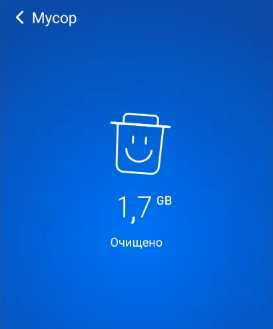

Большинство подобных программ имеют антивирусную защиту или сканер. Попробуйте просканировать свой смартфон Хуавей. 

Присмотритесь ко всем инструментам приложения для очистки памяти. Примените их. Этот способ очистки часто помогает устранить проблемы с работой смартфона. Избавиться от «лагов» и медлительности операционной системы Хуавей. Так как кэш и другие подобные файлы может занимать не только физическую память мобильного устройства, но и часть виртуальной. После чего вы сталкиваетесь в Плей Маркете с различного рода ошибками при установке новых приложений.
Удаление ненужных приложений в Хуавей
Предыдущей раздел помогает устранить некоторые ошибки и замедление работы системы. Удаление программ в смартфоне Huawei поможет вам освободить значительную часть памяти на мобильном устройстве . Тем самым частично также ускорить его работу. Прошло то время, когда из Play Market на 200 Мб памяти в смартфоне можно было загрузить 3-4 интересные игры. При этом память ещё и оставалась. Сегодня игры в Google Play стали красочнее, динамичней, но занимают очень много памяти.
Уже давно существуют приложения, которые требуют более 1 или 2 гигабайт памяти на мобильном устройстве. Если мы пересмотрим список установленных приложений и удалим ненужные — сделаем хорошую работу для ускорения других программ и игр. Ну и очистим память вашего мобильного телефона китайского бренда Хуавей. Это можно сделать двумя способами: в самом устройстве и через приложение Google Play .
Чтобы удалить через маркет:
- Запустите приложение;
- Вверху нажмите три полоски возле строки поиска Google Play;
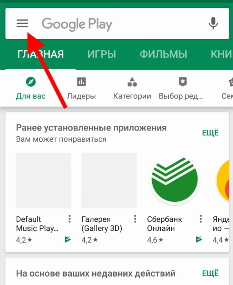



Деактивация приложений в устройстве Huawei
Если у вас проблемы с интернетом и в данный момент нет возможности запустить Гугл Плей, ненужные игры и программы можно удалить офлайн.
- Выберите в главном меню значок настроек;
- Найдите здесь пункт « Приложения ». В зависимости от версии вашего устройства он может иметь другое название;
- Выберите далее вкладку « Все »;
- Найдите здесь программы, которые нужно удалить с телефона Хуавей, и выберите их;
- В новом окне нажмите кнопку «Удалить»;
- Пересмотрите внимательно весь список программ в общем списке. Если программы были установлены производителем, их можно удалить или выключить. Так как эти программы часто работают в фоновом режиме. Даже если ими не пользоваться;
- Найдите такую программу и перейдите в окно настроек;
- Нажмите кнопку « Остановить ». Затем « Отключить ».
И подтвердите отключение.
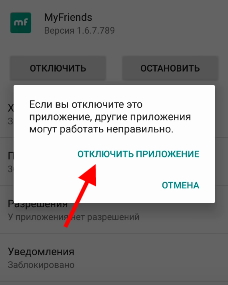
Чем больше программ будет удалено и выключено в окне « Все приложения », тем быстрее и надёжнее будет работать ваш смартфон. Проведите очистку разными способами, чтобы добиться максимального эффекта в смартфоне Huawei.
Очистка памяти и кэша смартфонов Huawei
В разных моделях смартфонов Huawei есть специальные встроенные приложения , которые помогают очистить смартфон. Это утилита, которая напоминает чистильщики памяти из Play Market. Но созданы они разработчиками компании производителя. Поэтому если в вашем телефоне есть такое приложение, то использовать необходимо именно его. Не загружайте дополнительные программы — они ни к чему.
- Выберите иконку приложения в меню Huawei;

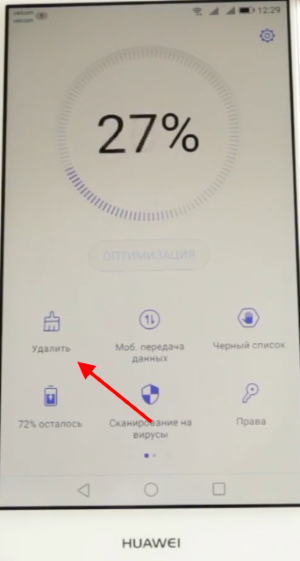
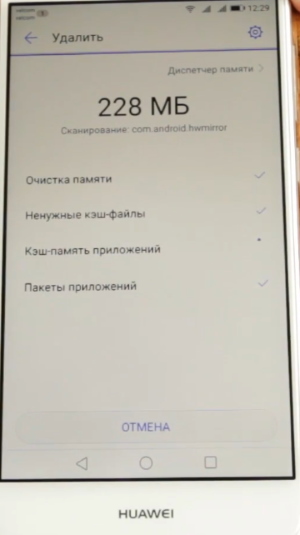
В некоторых случаях специальные для удаления утилиты не помогают очистить кэш Huawei некоторых программ (например, кэш Google Play не всегда удаляется утилитами). В таких ситуациях нам понадобится это делать вручную. При проблемах в работе некоторых приложений рекомендуется удалить их обновление через маркет.
Что такое кэш программ в Хуавей
Если приложения в Huawei переполняется кэшем, в нём начинаются сбои: оно не запускается, появляется ошибка с разными кодами, медленно работает. Мобильные приложения работают быстрее за счёт загруженных данных из сети. Например, в приложении Google Карты, когда вы просматриваете своё место пребывание, приложение загружает карту этой местности в кеш. Чтобы при следующем запуске оно смогло быстро показать его вам.
Иногда карты могут даже работать без интернета именно по той причине, что файлы карт уже есть в кеше. Но если это хранилище будет переполнено, программе некуда будет девать файлы карт других местностей. Если вы захотите вдруг посмотреть на Эйфелеву башню. Удалить файлы кеша отдельной программы можно также в разделе « Все программы », где мы удаляли приложения без интернета. В окне программы будет кнопка « Очистить кэш ». Нажмите её и подтвердите удаление. А также воспользуйтесь остальными способами очистить память на вашем мобильном телефоне Huawei.
Источник

 Приложения» width=»660″ height=»695″ srcset=»https://phonegeek.ru/wp-content/uploads/2019/11/kak-ochistit-pamiat-na-huawei-i-honor-scr3.jpg 660w, https://phonegeek.ru/wp-content/uploads/2019/11/kak-ochistit-pamiat-na-huawei-i-honor-scr3-285×300.jpg 285w, https://phonegeek.ru/wp-content/uploads/2019/11/kak-ochistit-pamiat-na-huawei-i-honor-scr3-380×400.jpg 380w» sizes=»(max-width: 660px) 100vw, 660px»/>
Приложения» width=»660″ height=»695″ srcset=»https://phonegeek.ru/wp-content/uploads/2019/11/kak-ochistit-pamiat-na-huawei-i-honor-scr3.jpg 660w, https://phonegeek.ru/wp-content/uploads/2019/11/kak-ochistit-pamiat-na-huawei-i-honor-scr3-285×300.jpg 285w, https://phonegeek.ru/wp-content/uploads/2019/11/kak-ochistit-pamiat-na-huawei-i-honor-scr3-380×400.jpg 380w» sizes=»(max-width: 660px) 100vw, 660px»/>

 История» width=»660″ height=»696″ srcset=»https://phonegeek.ru/wp-content/uploads/2019/11/kak-ochistit-pamiat-na-huawei-i-honor-scr6.jpg 660w, https://phonegeek.ru/wp-content/uploads/2019/11/kak-ochistit-pamiat-na-huawei-i-honor-scr6-284×300.jpg 284w, https://phonegeek.ru/wp-content/uploads/2019/11/kak-ochistit-pamiat-na-huawei-i-honor-scr6-379×400.jpg 379w» sizes=»(max-width: 660px) 100vw, 660px»/>
История» width=»660″ height=»696″ srcset=»https://phonegeek.ru/wp-content/uploads/2019/11/kak-ochistit-pamiat-na-huawei-i-honor-scr6.jpg 660w, https://phonegeek.ru/wp-content/uploads/2019/11/kak-ochistit-pamiat-na-huawei-i-honor-scr6-284×300.jpg 284w, https://phonegeek.ru/wp-content/uploads/2019/11/kak-ochistit-pamiat-na-huawei-i-honor-scr6-379×400.jpg 379w» sizes=»(max-width: 660px) 100vw, 660px»/> Удалить данные» width=»660″ height=»691″ srcset=»https://phonegeek.ru/wp-content/uploads/2019/11/kak-ochistit-pamiat-na-huawei-i-honor-scr7.jpg 660w, https://phonegeek.ru/wp-content/uploads/2019/11/kak-ochistit-pamiat-na-huawei-i-honor-scr7-287×300.jpg 287w, https://phonegeek.ru/wp-content/uploads/2019/11/kak-ochistit-pamiat-na-huawei-i-honor-scr7-382×400.jpg 382w» sizes=»(max-width: 660px) 100vw, 660px»/>
Удалить данные» width=»660″ height=»691″ srcset=»https://phonegeek.ru/wp-content/uploads/2019/11/kak-ochistit-pamiat-na-huawei-i-honor-scr7.jpg 660w, https://phonegeek.ru/wp-content/uploads/2019/11/kak-ochistit-pamiat-na-huawei-i-honor-scr7-287×300.jpg 287w, https://phonegeek.ru/wp-content/uploads/2019/11/kak-ochistit-pamiat-na-huawei-i-honor-scr7-382×400.jpg 382w» sizes=»(max-width: 660px) 100vw, 660px»/>
















 Выберите кнопку в Clean Master «Мусор»
Выберите кнопку в Clean Master «Мусор» 
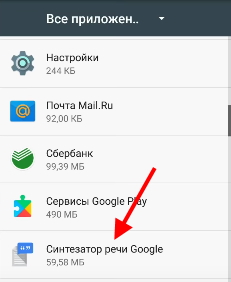

 И подтвердите отключение.
И подтвердите отключение.


